安装并配置ESXi服务器系统
一、实验目的与要求
1.掌握创建VMware ESXi虚拟机
2.掌握安装VMware ESXi系统
3.掌握配置VMware ESXi系统的管理IP
4.掌握开启VMware ESXi的shell和ssh功能的方法
二、实验内容
1.安装VMware workstation 15或更高版本
2.创建VMware ESXi虚拟机
3.安装VMware ESXi系统
4.配置VMware ESXi系统的管理IP
5.开启VMware ESXi的shell和ssh功能
三、实验主要仪器设备及材料
1.安装有64位Windows操作系统的台式电脑或笔记本电脑,建议4C8G或以上配置
2.VMware workstation的安装介质,获取路径:
链接:https://pan.baidu.com/s/17IfGFrNAEQgpCfNx8wV2SQ?pwd=ouad
提取码:ouad
3.VMware ESXi的安装介质,获取路径:
链接:https://pan.baidu.com/s/16qyZyqSnKxZpJ1df48dyAw?pwd=v3l7
提取码:v3l7
文件所在:VMware ESXi 5.5.0\VMware-VMvisor-Installer-5.5.0-1331820.x86_64.iso
四、实验步骤
1、安装VMware workstation 15
VMware workstation的安装介质,获取路径:
链接:https://pan.baidu.com/s/17IfGFrNAEQgpCfNx8wV2SQ?pwd=ouad
提取码:ouad
(1)找到百度网盘中vmware workstation 15.1.0下载

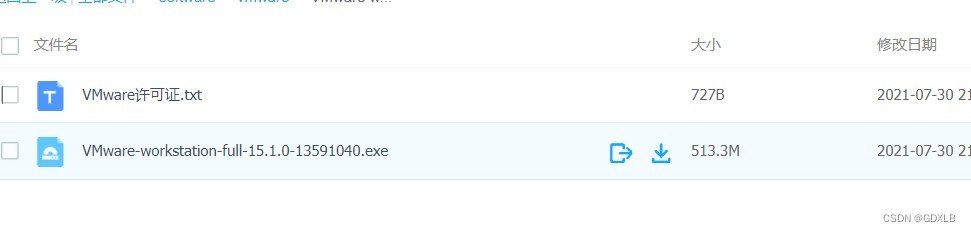
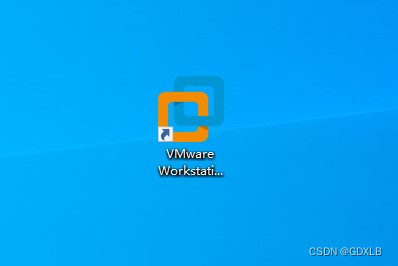
(2)打开虚拟机主页面,在“帮助”输入许可证密钥

(3)在密钥框输入许可证密钥,再次点击“帮助”-“关于VMware Workstation(A)”查看激活状态
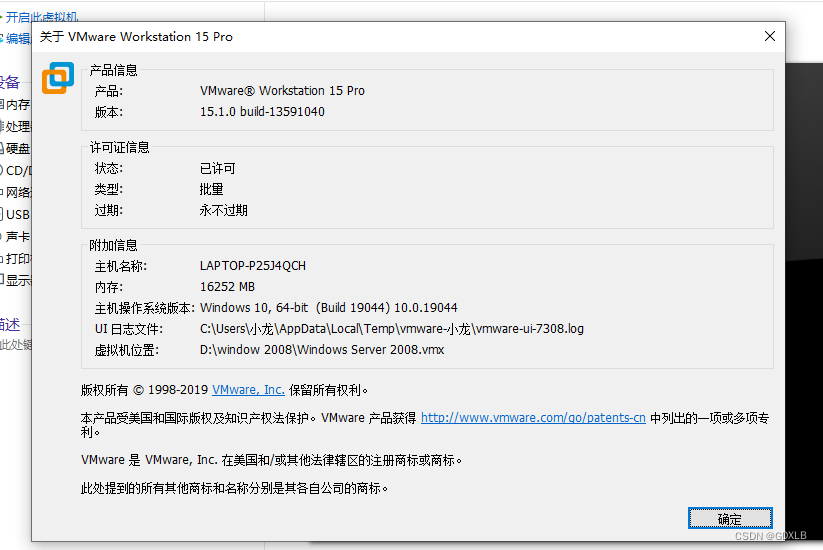
2.创建VMware ESXi 虚拟机
新建虚拟机选择自定义
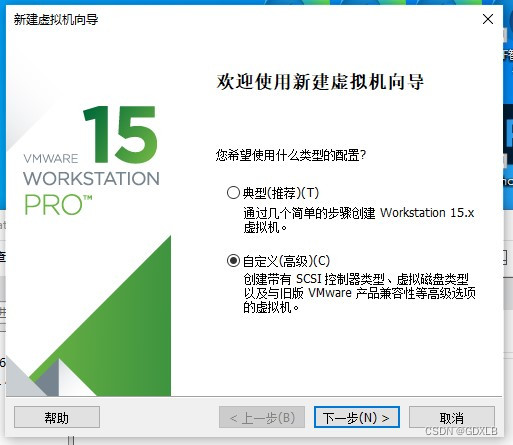
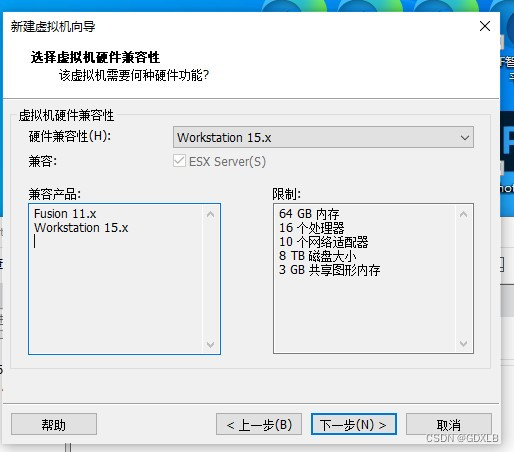
选择安装程序光盘映像文件,获取路径:
链接:https://pan.baidu.com/s/16qyZyqSnKxZpJ1df48dyAw?pwd=v3l7
提取码:v3l7

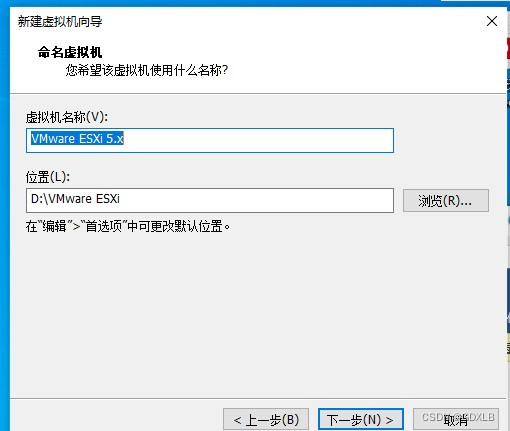
选择处理器配置(注意:配置太低会导致无法启动)
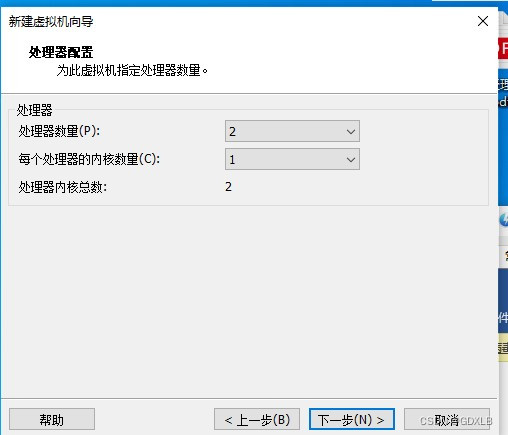
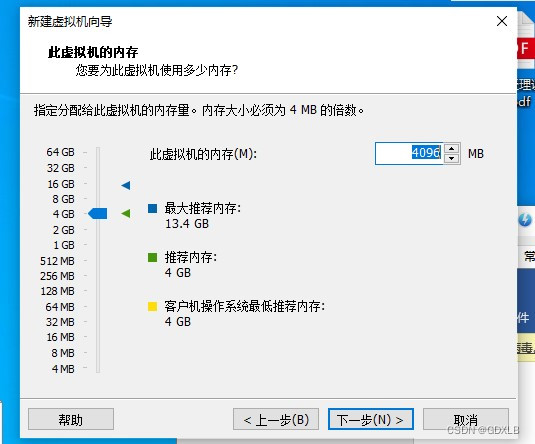
选择NAT网络模式
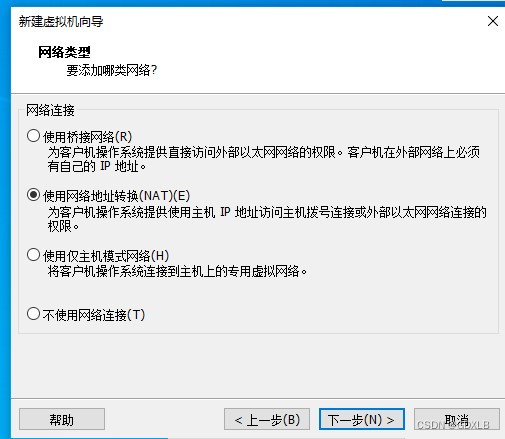
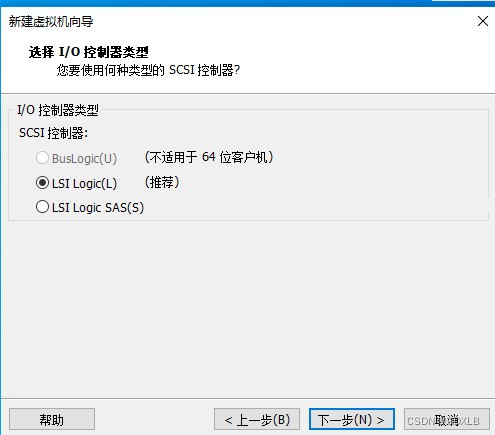
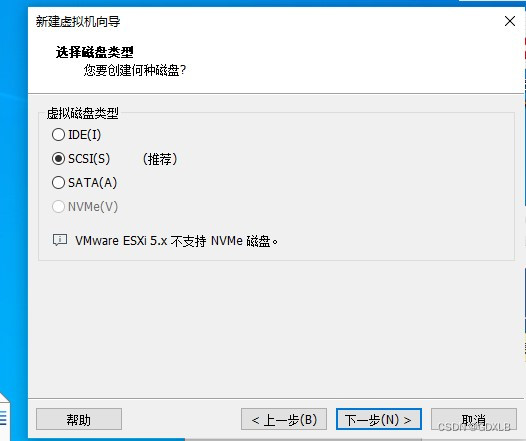
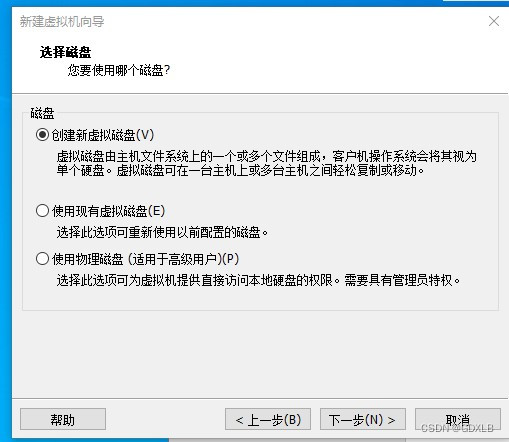
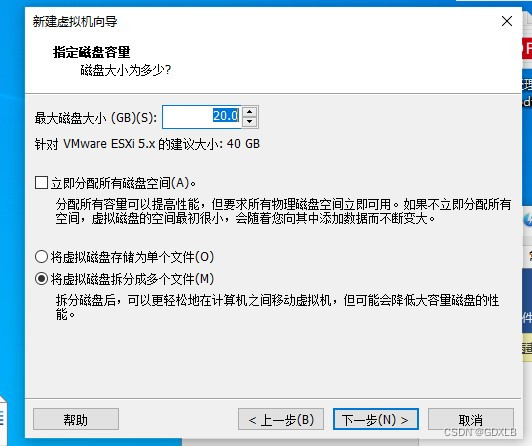

3.安装VMware ESXi系统


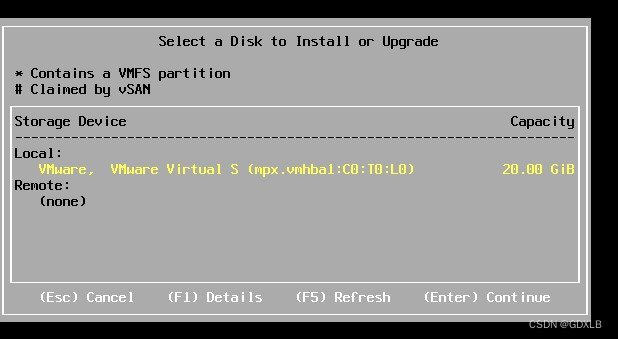


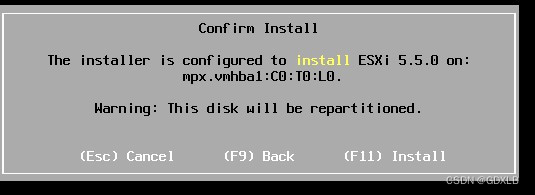

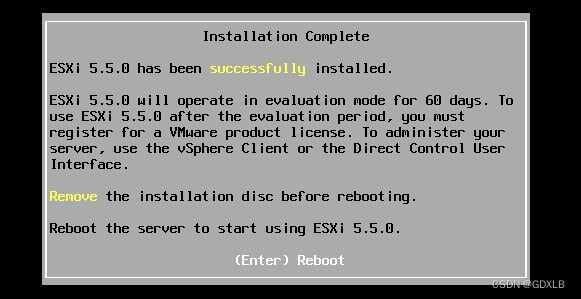
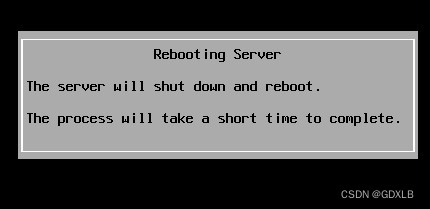
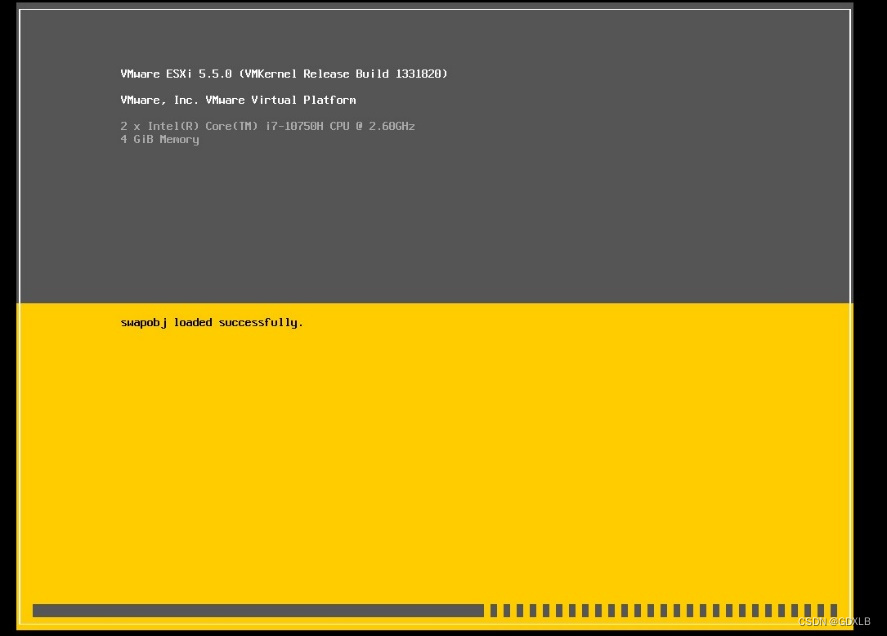

4.配置VMware ESXi 系统的管理IP
上方IP地址配好原因是我VMware workstation开启了DHCP服务,下方将换一个网段配置,已有虚拟网段如下

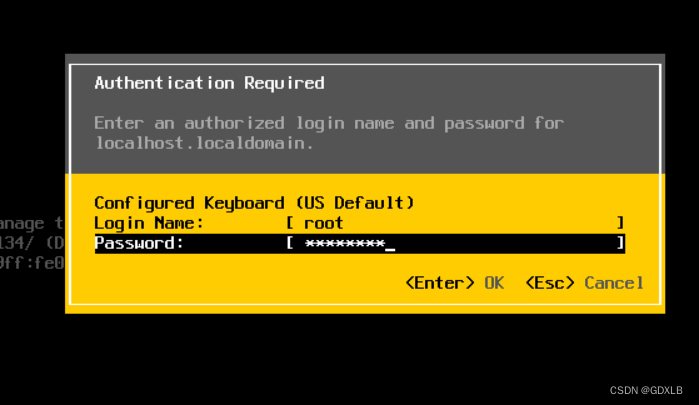


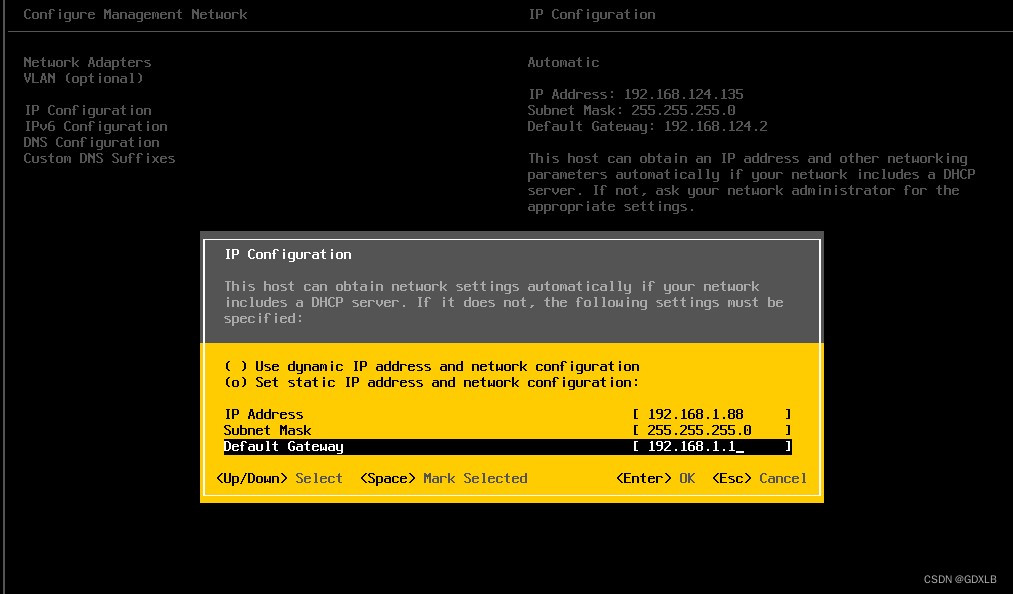
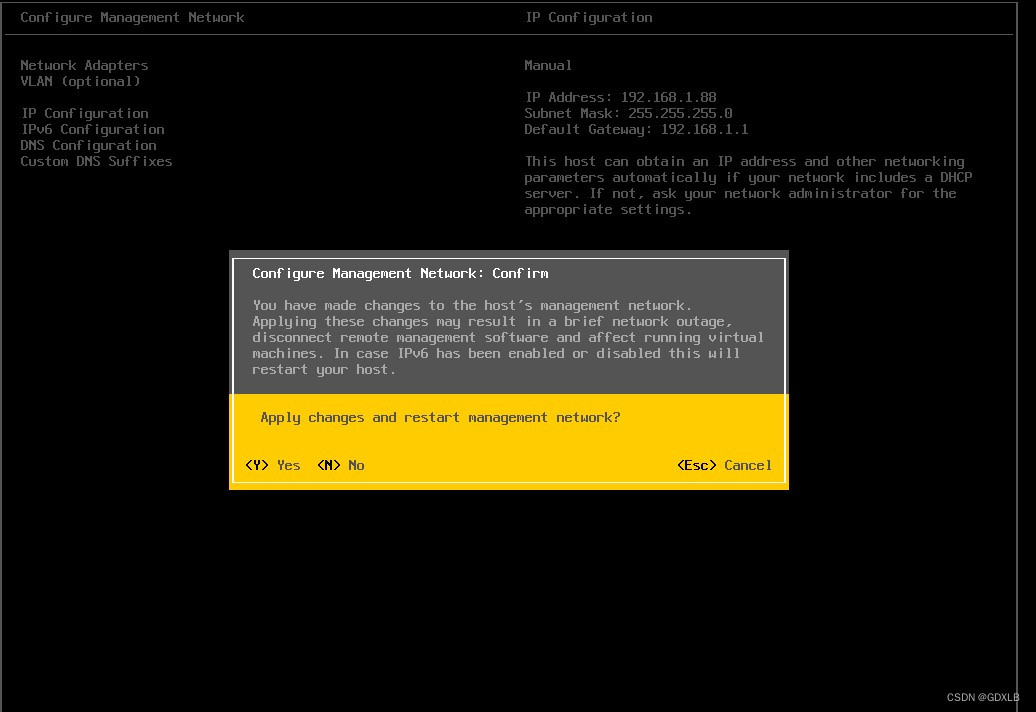

5.开启VMware ESXi 的Shell和SSH功能
(1)开启Shell功能
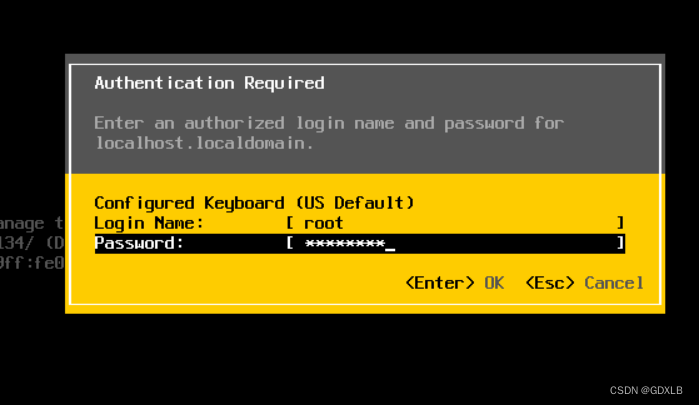
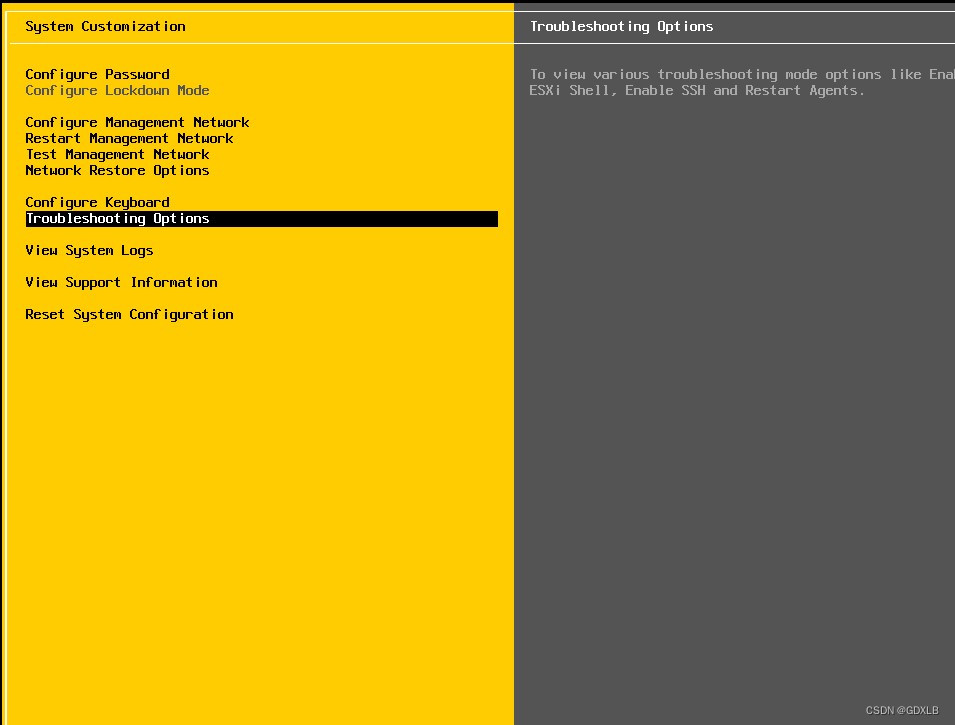
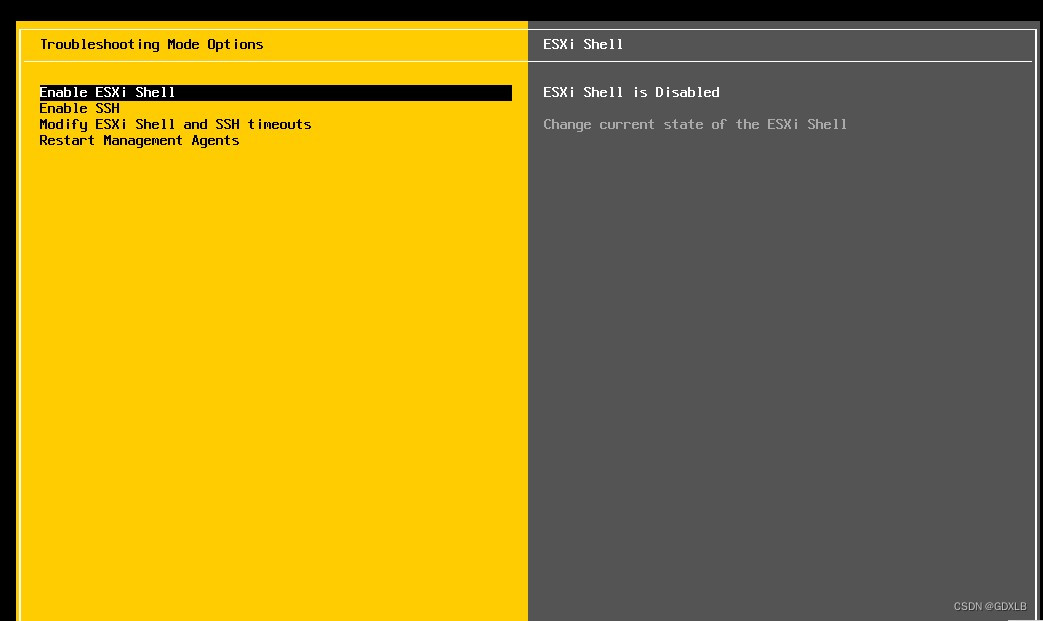
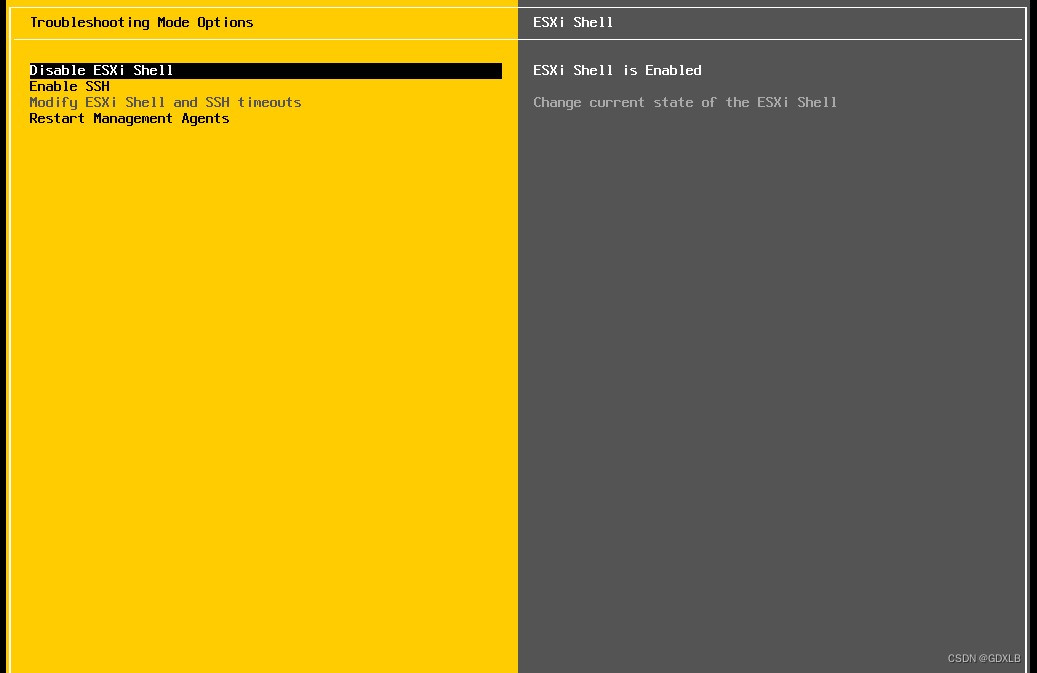
(2)开启SSH功能

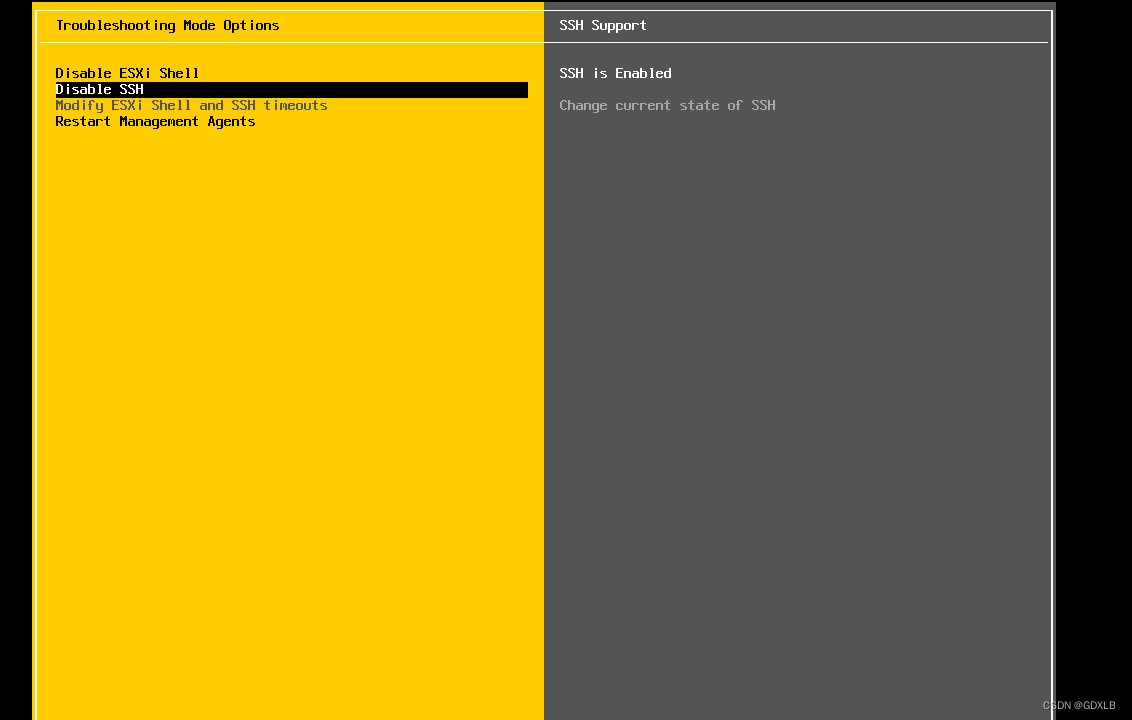
五、实验总结
1.再次巩固如何安装VMware Workstation 15.1.0版本,安装完成后需要输入密钥许可证进行激活;
2.学会通过VMware Workstation创建VMware ESXi虚拟机,需要提前在网盘处下载对应的光盘ISO映像文件,根据主机的配置给虚拟机配置相应的配置,在不影响主机的同时,虚拟机能正常工作;
3.创建完虚拟机后需要给虚拟机安装一个系统,在安装过程中需要设置root用户密码;
4.安装完ESXi系统后,还需要配置管理IP地址,并且开启ESXi的Shell功能和SSH功能,方便后续实验





















 2671
2671











 被折叠的 条评论
为什么被折叠?
被折叠的 条评论
为什么被折叠?








